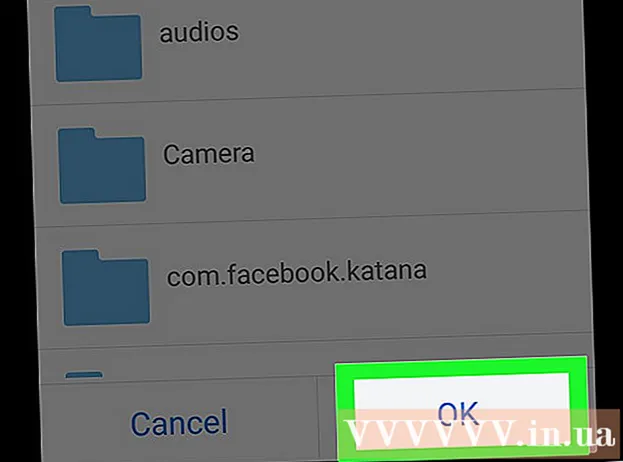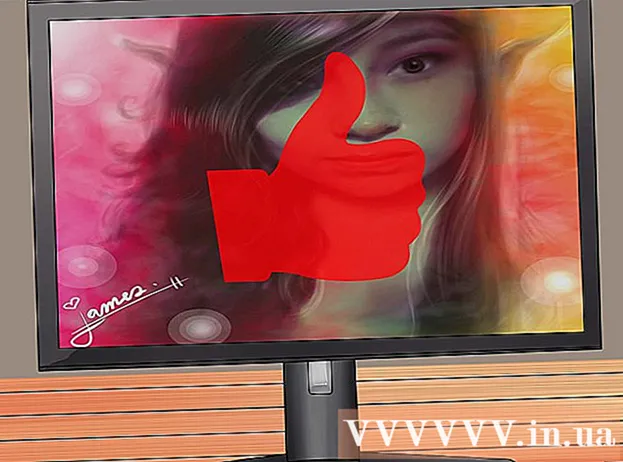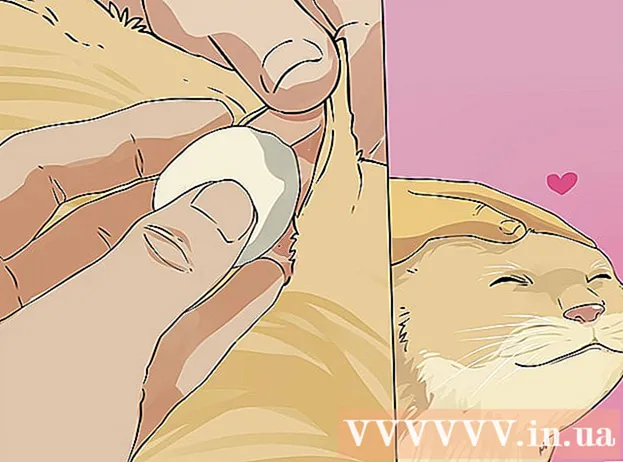May -Akda:
Eugene Taylor
Petsa Ng Paglikha:
7 Agosto. 2021
I -Update Ang Petsa:
22 Hunyo 2024

Nilalaman
Ang wikiHow na ito ay nagtuturo sa iyo kung paano tanggalin ang iyong Uber account sa isang computer, telepono, o tablet. Ang pagtanggal ng iyong account ay tatanggalin din ang iyong kasaysayan ng lahat ng mga pagsakay na kinuha mo sa Uber. Ang pagtanggal ng iyong Uber account (at kasama nito ang iyong Uber Eats account) ay ang tanging paraan upang tanggalin ang kasaysayan ng iyong account. Ang iyong account ay mai-deactivate tatlumpung araw pagkatapos mong magsumite ng isang hiling sa pagtanggal. Kung hindi ka mag-log in muli sa loob ng tatlumpung araw na ito, permanenteng tatanggalin ang iyong buong account, kasama na ang kasaysayan ng mga paglalakbay.
Upang humakbang
Paraan 1 ng 2: Gamit ang mobile app
 Buksan ang Uber app sa iyong telepono o tablet. Ang icon ng Uber app ay isang itim na bloke na may nakasulat na teksto na "Uber" sa mga puting titik. Mahahanap mo ito sa iyong home screen o sa menu ng mga na-download na app.
Buksan ang Uber app sa iyong telepono o tablet. Ang icon ng Uber app ay isang itim na bloke na may nakasulat na teksto na "Uber" sa mga puting titik. Mahahanap mo ito sa iyong home screen o sa menu ng mga na-download na app. - Kung mayroon kang isang driver account na naka-link sa iyong pampasaherong account, ang pamamaraang ito ay hindi tatanggalin ang iyong account. Sa halip, punan ang tanggalin ang aking form sa driver account upang matanggal ang iyong account.
 Tapikin ang menu ☰. Maaari mong makilala ang menu sa pamamagitan ng tatlong mga pahalang na linya sa kaliwang sulok sa itaas ng iyong screen.
Tapikin ang menu ☰. Maaari mong makilala ang menu sa pamamagitan ng tatlong mga pahalang na linya sa kaliwang sulok sa itaas ng iyong screen.  Mag-tap sa Mga setting. Ang pindutang ito ay matatagpuan sa ilalim ng menu.
Mag-tap sa Mga setting. Ang pindutang ito ay matatagpuan sa ilalim ng menu.  Mag-scroll pababa at tapikin ang Pagkapribado. Mahahanap mo ang pagpipiliang ito halos sa ilalim ng menu.
Mag-scroll pababa at tapikin ang Pagkapribado. Mahahanap mo ang pagpipiliang ito halos sa ilalim ng menu.  Mag-tap sa Tanggalin ang iyong account. Nasa pula ito sa ilalim ng screen.
Mag-tap sa Tanggalin ang iyong account. Nasa pula ito sa ilalim ng screen.  Ipasok ang iyong password at tapikin ang Kumpirmahin. Kung naaprubahan ang iyong password, lilitaw ang isang mensahe na nagsasabing "Paumanhin na iwanan kami".
Ipasok ang iyong password at tapikin ang Kumpirmahin. Kung naaprubahan ang iyong password, lilitaw ang isang mensahe na nagsasabing "Paumanhin na iwanan kami". - Dadalhin ka sa isang pahina kung saan makikita mo ang isang pangkalahatang ideya ng bilang ng mga lungsod kung saan mo ginamit ang Uber, kung gaano karaming mga paglalakbay ang nagawa mo at ang iyong rating ng pasahero.
 Mag-tap sa Dagdag pa upang kumpirmahin ang iyong kahilingan. Ito ang itim na pindutan sa kanang ibabang bahagi ng iyong screen.
Mag-tap sa Dagdag pa upang kumpirmahin ang iyong kahilingan. Ito ang itim na pindutan sa kanang ibabang bahagi ng iyong screen.  Magbigay ng isang dahilan para sa pagtanggal ng iyong account. Maaari kang pumili ng isang dahilan mula sa listahan o pumili para sa Mas gugustuhin kong hindi sabihin iyon. May lalabas na kumpirmasyon.
Magbigay ng isang dahilan para sa pagtanggal ng iyong account. Maaari kang pumili ng isang dahilan mula sa listahan o pumili para sa Mas gugustuhin kong hindi sabihin iyon. May lalabas na kumpirmasyon.  Mag-tap sa tanggalin upang kumpirmahin ang iyong kahilingan. Ilalagay nito ang iyong account sa "na-deactivate" sa loob ng tatlumpung araw. Kung hindi ka mag-log in muli sa iyong Uber account sa loob ng 30 araw na ito, permanenteng tatanggalin ang iyong account.
Mag-tap sa tanggalin upang kumpirmahin ang iyong kahilingan. Ilalagay nito ang iyong account sa "na-deactivate" sa loob ng tatlumpung araw. Kung hindi ka mag-log in muli sa iyong Uber account sa loob ng 30 araw na ito, permanenteng tatanggalin ang iyong account.
Paraan 2 ng 2: Paggamit ng website
 Pumunta sa https://www.uber.com/. Kung hindi ka pa naka-log in, mag-click sa link mag log in sa kanang sulok sa itaas ng screen upang mag-log in. Maaari kang gumamit ng isang web browser sa isang computer pati na rin sa isang mobile phone para dito.
Pumunta sa https://www.uber.com/. Kung hindi ka pa naka-log in, mag-click sa link mag log in sa kanang sulok sa itaas ng screen upang mag-log in. Maaari kang gumamit ng isang web browser sa isang computer pati na rin sa isang mobile phone para dito. - Kung mayroon kang isang driver account na naka-link sa iyong pampasaherong account, ang pamamaraang ito ay hindi tatanggalin ang iyong account. Sa halip, punan ang tanggalin ang aking form sa driver account upang matanggal ang iyong account.
 mag-click sa Tulong. Ang pagpipiliang ito ay matatagpuan sa kanang tuktok ng pahina.
mag-click sa Tulong. Ang pagpipiliang ito ay matatagpuan sa kanang tuktok ng pahina.  mag-click sa Dagdag pa sa ilalim ng "Mga Pagpipilian sa Account at Pagbabayad". Ang seksyon na "Mga pagpipilian sa account at pagbabayad" ay matatagpuan sa kaliwang tuktok ng pahina.
mag-click sa Dagdag pa sa ilalim ng "Mga Pagpipilian sa Account at Pagbabayad". Ang seksyon na "Mga pagpipilian sa account at pagbabayad" ay matatagpuan sa kaliwang tuktok ng pahina.  Mag-scroll pababa at mag-click Tanggalin ang aking Uber account. Ang pagpipiliang ito ay nasa ilalim ng heading na "Ayusin ang mga setting ng aking account".
Mag-scroll pababa at mag-click Tanggalin ang aking Uber account. Ang pagpipiliang ito ay nasa ilalim ng heading na "Ayusin ang mga setting ng aking account". - mag-click sa Tanggalin ang aking Uber account. Kung nag-log in ka kamakailan sa iyong Uber account at nakumpirma ang iyong pagkakakilanlan gamit ang isang pansamantalang code, tatanggalin kaagad ang iyong account. Kung binago mo ang iyong isip tungkol sa pagtanggal ng iyong account, mangyaring mag-log in muli sa loob ng 30 araw upang muling buhayin ang iyong account.
- Kung hindi mo pa nakumpirma kamakailan ang iyong pagkakakilanlan, makakakita ka ng isang popup na humihiling sa iyo na gawin ito ngayon. Makakatanggap ka ng isang pansamantalang code sa iyong mobile phone para dito. Sundin ang mga hakbang sa screen upang mapatunayan ang iyong pagkakakilanlan. Pagkatapos mong magawa ito, tatanggalin kaagad ang iyong account.